VMware vClient6.0安装
1、双击“vmware-viclient”,进行安装

2、选择语言,我这里选择的是英语。这样的好处是便于在遇到报错时进行查找,中文的报错比较难以查找。
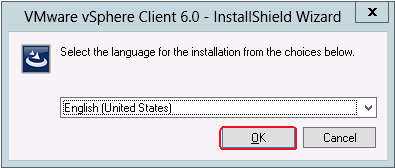
3、点击【next】
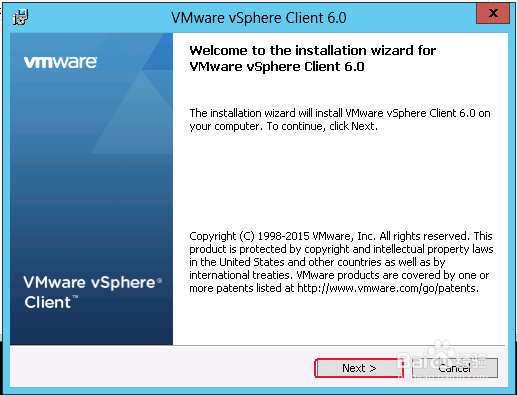
4、选择接受,点击【next】
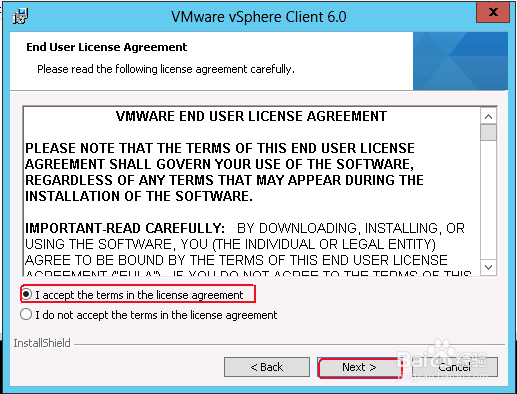
5、选择安装路径,通常我会使用默认路径【next】

6、【install】进行安装

7、安装完成,点击【finish】

8、在你的桌面可以看到这样的图标
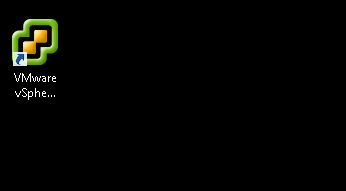
9、登陆vcenter6.0,vcenter6.0的帐号:administrator@vsphere.local;如果登陆esxi,帐号则是root

10、成功登陆vCenter
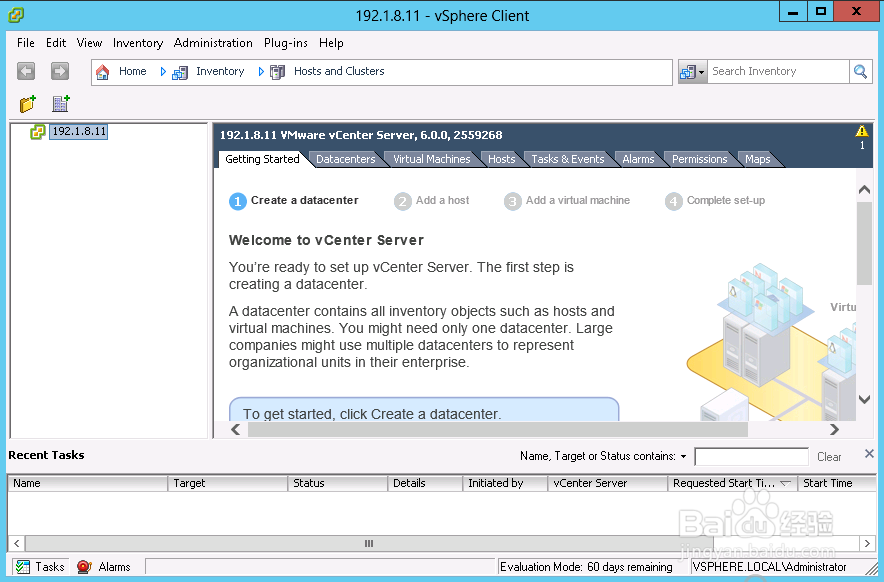
声明:本网站引用、摘录或转载内容仅供网站访问者交流或参考,不代表本站立场,如存在版权或非法内容,请联系站长删除,联系邮箱:site.kefu@qq.com。
阅读量:161
阅读量:148
阅读量:58
阅读量:27
阅读量:105